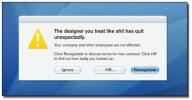შეგიძლიათ ატვირთოთ PDF ფაილები Facebook-ზე.
სურათის კრედიტი: Watchara Piriyaputtanapun/Moment/GettyImages
ფეისბუქი უფრო მეტია, ვიდრე ადგილი კატების მემების გამოქვეყნებისა და შესანიშნავი რესტორნების მოსაძებნად. მომხმარებლებიც და ბიზნესებიც იყენებენ სოციალური მედიის პლატფორმას, როგორც კომუნიკაციის საშუალებას. ზოგჯერ, ეს კომუნიკაცია შეიძლება დაგჭირდეთ PDF-ის სახით. თქვენ შეგიძლიათ განათავსოთ PDF ფაილები Facebook გვერდებსა და ჯგუფებში, მაგრამ თქვენს პირად პროფილზე გასაზიარებლად, ჯერ უნდა გადაიყვანოთ ის სურათად.
გააზიარეთ PDF ფეისბუქის პროფილზე
PDF ფაილები ძირითადად ბიზნესისთვისაა. დაფიქრდით: ბიზნესს უნდა შეეძლოს ისეთი ელემენტების PDF-ების გაზიარება, როგორიცაა მენიუები და ფლაერები, ამიტომ Facebook-მა დაამატა ეს შესაძლებლობა გვერდებსა და ჯგუფებში. მიუხედავად იმისა, რომ ეს გასაგებია, იმედგაცრუებაა, თუ მხოლოდ ცდილობთ PDF-ის გაზიარებას თქვენს მეგობრებთან და ოჯახის წევრებთან თქვენს პირად პროფილზე.
დღის ვიდეო
სადაც არის ნება, იქ არის გზა. PDF-ის თქვენს პირად Facebook პროფილზე გასაზიარებლად, თქვენ უნდა გადაიყვანოთ ის სურათად. შეგიძლიათ იპოვოთ უფასო PDF-to-JPG ფაილების გადამყვანები ინტერნეტში. უბრალოდ ატვირთეთ PDF გადამყვანში, ჩამოტვირთეთ გარდაქმნილი სურათი და ატვირთეთ ის თქვენს Facebook პროფილზე, როგორც ნებისმიერ სხვა ფოტოს.
გააზიარეთ PDF ფეისბუქის გვერდზე
თუ თქვენ გაქვთ ფეისბუქის გვერდი, შეგიძლიათ PDF-ის გაზიარება ფეისბუქზე, მაგრამ ეს არის გართულება; თუ რესტორანი არ ხართ, შეიძლება არ მოგეწონოთ თქვენი PDF წარმოდგენილი ფორმა. Facebook აქვეყნებს ყველა PDF-ს მენიუს განყოფილებაში. თქვენი გვერდის ვიზიტორებმა უნდა დააჭირონ შესახებ, რასაც მოჰყვა მენიუ, თქვენი PDF-ის სანახავად, რაც აუცილებლად გამოიწვევს მათ დაბნეულობას, თუ PDF არის მენიუს გარდა.
ამ მიზეზით, საუკეთესო მიდგომაა თქვენი PDF გადაიყვანოთ სურათად და შემდეგ გააზიაროთ იგი გვერდზე, როგორც პოსტი ან ატვირთოთ როგორც სურათი. თქვენ შეგიძლიათ შექმნათ ფოტო ალბომი, თუ რამდენიმე PDF გაქვთ გასაზიარებელი.
გამოაქვეყნეთ PDF ფეისბუქის ჯგუფში
უფრო ადვილია, თუ გსურთ PDF-ის გამოქვეყნება Facebook ჯგუფში. ყველა ჯგუფს აქვს სექცია სახელწოდებით Files. ფაილის გაზიარების ერთ-ერთი გზა თქვენს ჯგუფთან არის გადასვლა ფაილები განყოფილება, აირჩიეთ Ატვირთე ფაილი და ატვირთეთ თქვენი PDF იქ. თქვენ ასევე შეგიძლიათ შექმნათ დოკუმენტი ნულიდან.
თუმცა, შესაძლოა გაგიადვილდეთ პოსტის გაზიარება ისე, როგორც თქვენს ჯგუფში სხვა პოსტებს გააკეთებდით. თქვენ შეგიძლიათ განათავსოთ PDF ფაილები Facebook ჯგუფებში იმ ველის გადასვლით, სადაც დაიწყებთ დისკუსიას. დააწკაპუნეთ მეტი ჩამოსაშლელი ველი და აირჩიეთ Ფაილის დამატება. იქიდან ირჩევთ ფაილს თქვენი კომპიუტერიდან და აზიარებთ მას. თქვენს წევრებს შეუძლიათ დაინახონ ფაილი ჯგუფის არხში, მაგრამ თქვენ ასევე შეგიძლიათ ატვირთოთ ის ფაილებში, თუ გსურთ, რომ ყველამ შეძლოს მისი პოვნა მოგვიანებით.
გააზიარეთ PDF პირადად
ზოგიერთ შემთხვევაში, შეიძლება სასარგებლო იყოს PDF-ის პირადი Facebook-ზე გაზიარება. ამის გაკეთება შეგიძლიათ მესენჯერში. შექმენით შეტყობინება, როგორც ამას ჩვეულებრივ აკეთებდით და გამოიყენეთ იგი Დაამატე ფაილები ხატულა, რათა იპოვოთ დოკუმენტი, რომლის გაზიარებაც გსურთ. თქვენ შეგიძლიათ დაამატოთ რამდენიმე ადამიანი რომ ველი ფაილის კონკრეტულ ჯგუფთან გასაზიარებლად.
ზოგიერთ შემთხვევაში, შეიძლება დაგჭირდეთ PDF-ების გაზიარება Facebook-ზე თქვენი ტელეფონის გამოყენებით. ეს შეიძლება იყოს ცოტა უფრო რთული. iOS-ში PDF ფაილები ინახება წიგნები აპი, ასე რომ თქვენ უნდა აკონტროლოთ PDF-ს იქ, როდესაც ათვალიერებთ თქვენს ფაილს Messenger-ში. Android მოწყობილობებზე, დაათვალიერეთ ფაილი Facebook Messenger-იდან და გააზიარეთ იგი.